Rumah >Tutorial sistem >Siri Windows >Cara memasang ppt dalam win11_step proses memasang ppt dalam win11
Cara memasang ppt dalam win11_step proses memasang ppt dalam win11
- PHPzke hadapan
- 2024-05-08 20:49:32789semak imbas
Risau dengan ketidakupayaan untuk memasang PPT pada sistem Win11? Jangan risau, editor PHP Xiaoxin membawakan anda panduan langkah pemasangan terperinci untuk membantu anda menyelesaikan masalah ini dengan mudah. Artikel ini akan menganalisis proses terperinci pemasangan PPT pada Win11 langkah demi langkah, daripada mendapatkan pakej pemasangan hingga menyelesaikan pemasangan, memberikan panduan komprehensif untuk membantu anda menggunakan PPT dengan lancar. Sila teruskan membaca di bawah untuk mendapatkan arahan pemasangan yang lengkap dan ucapkan selamat tinggal kepada kebimbangan pemasangan PPT.
1. Cari pejabat di Internet dan masukkan laman web pejabat Microsoft ppt adalah perisian di bawah pejabat.
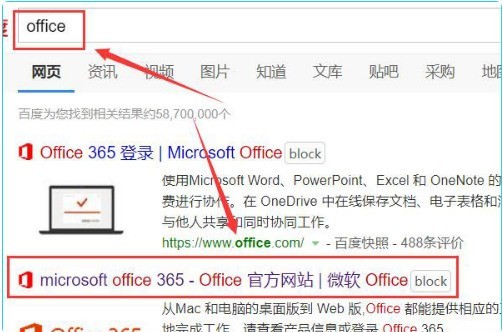
2. Selepas masuk ke laman web rasmi, klik butang Edisi Keluarga.
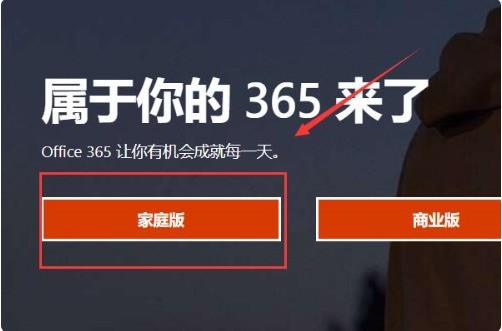
3. Masuk ke menu peringkat bawah dan klik butang trial office365.
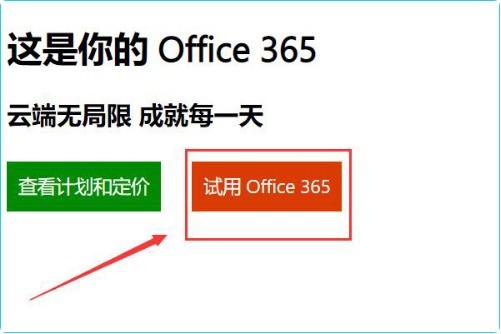
4 Klik butang percubaan percuma office365 pada halaman.
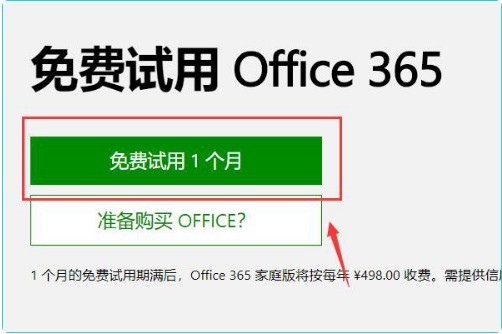
5. Pilih butang ppt dan klik untuk memasangnya secara automatik.
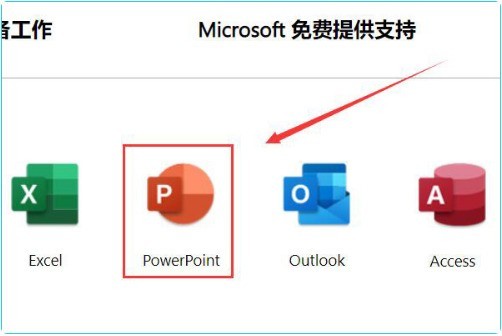
Atas ialah kandungan terperinci Cara memasang ppt dalam win11_step proses memasang ppt dalam win11. Untuk maklumat lanjut, sila ikut artikel berkaitan lain di laman web China PHP!

